PS怎么做发光的线条?
来源:网络收集 点击: 时间:2024-07-22【导读】:
用PS做发光的线条品牌型号:联想联想系统版本:WindowsWindows 7软件版本:PhotoshopAdobe Photoshop CS6方法/步骤1/8分步阅读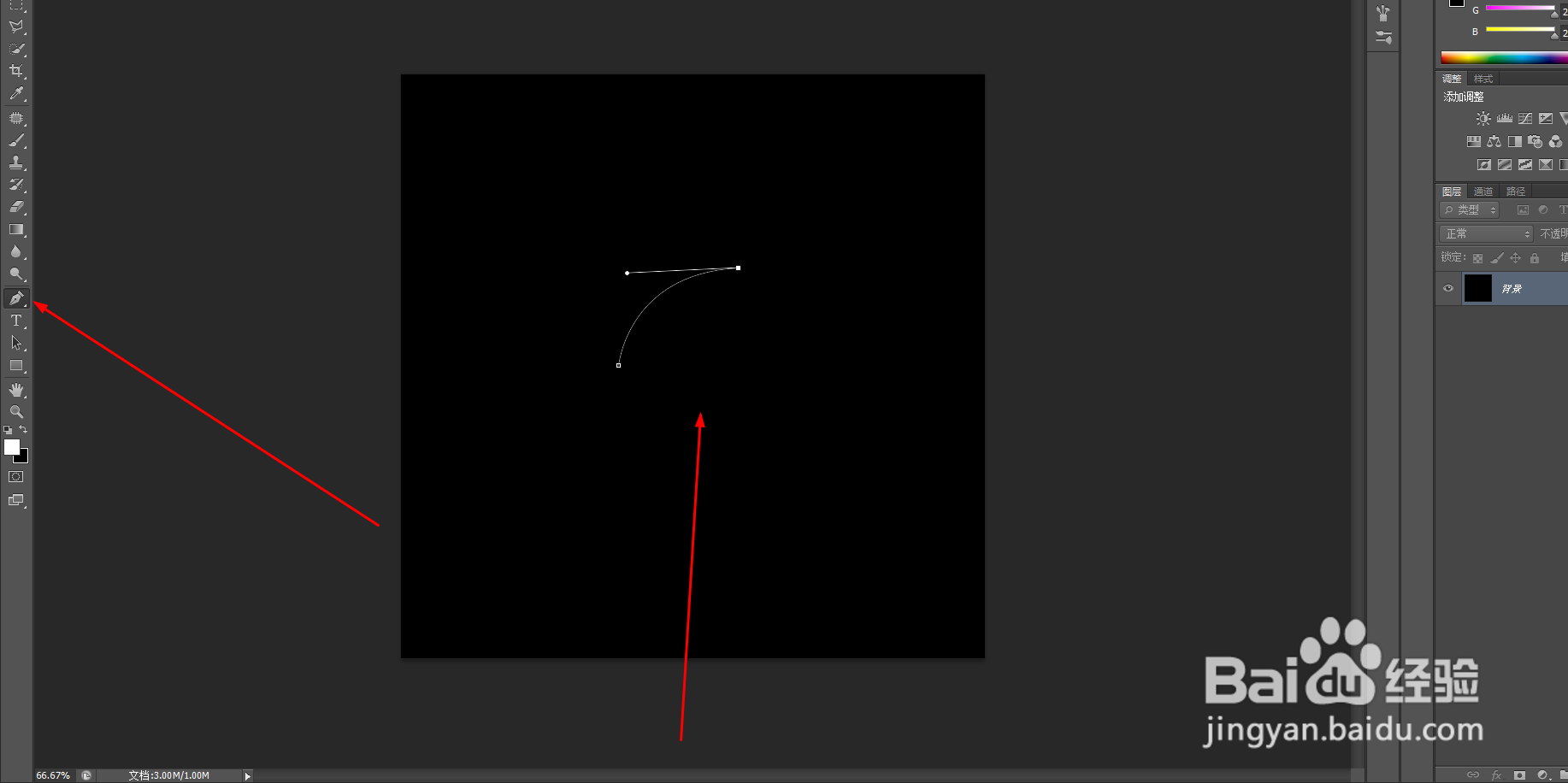 2/8
2/8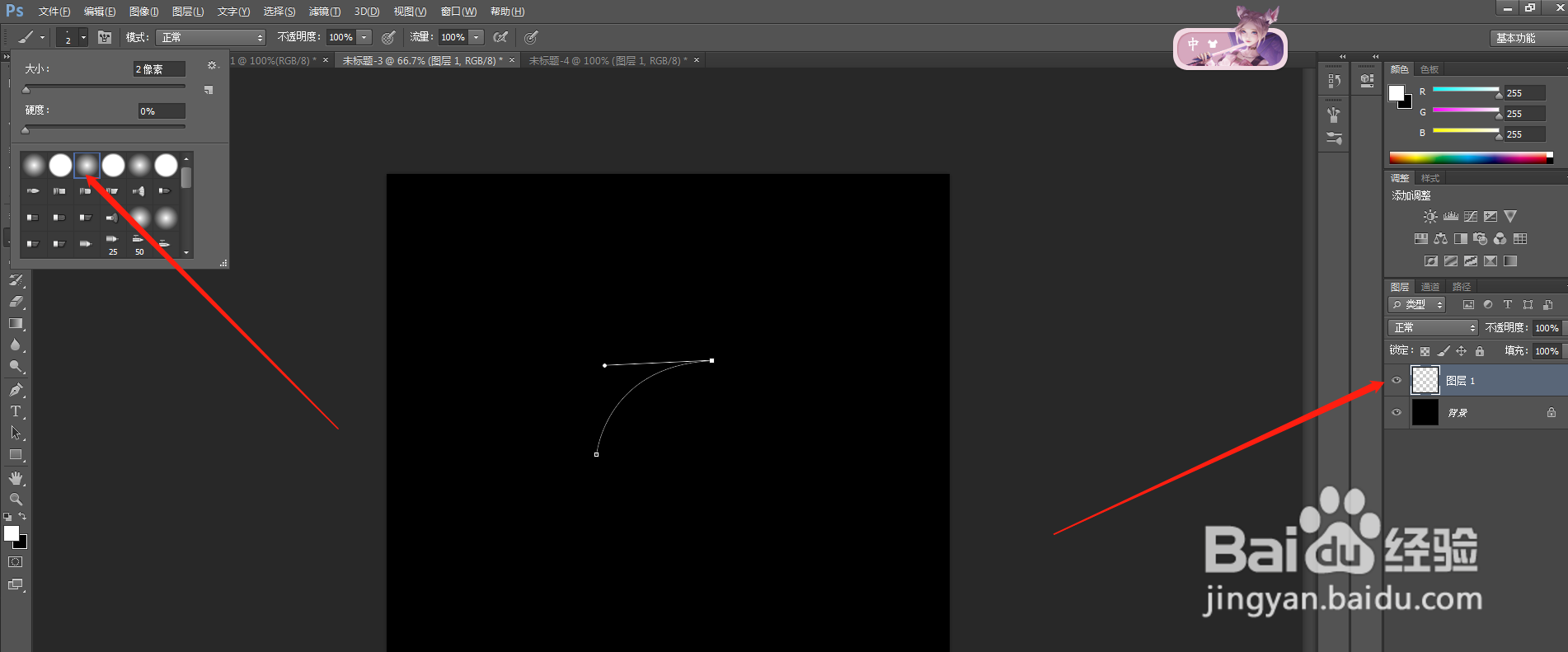 3/8
3/8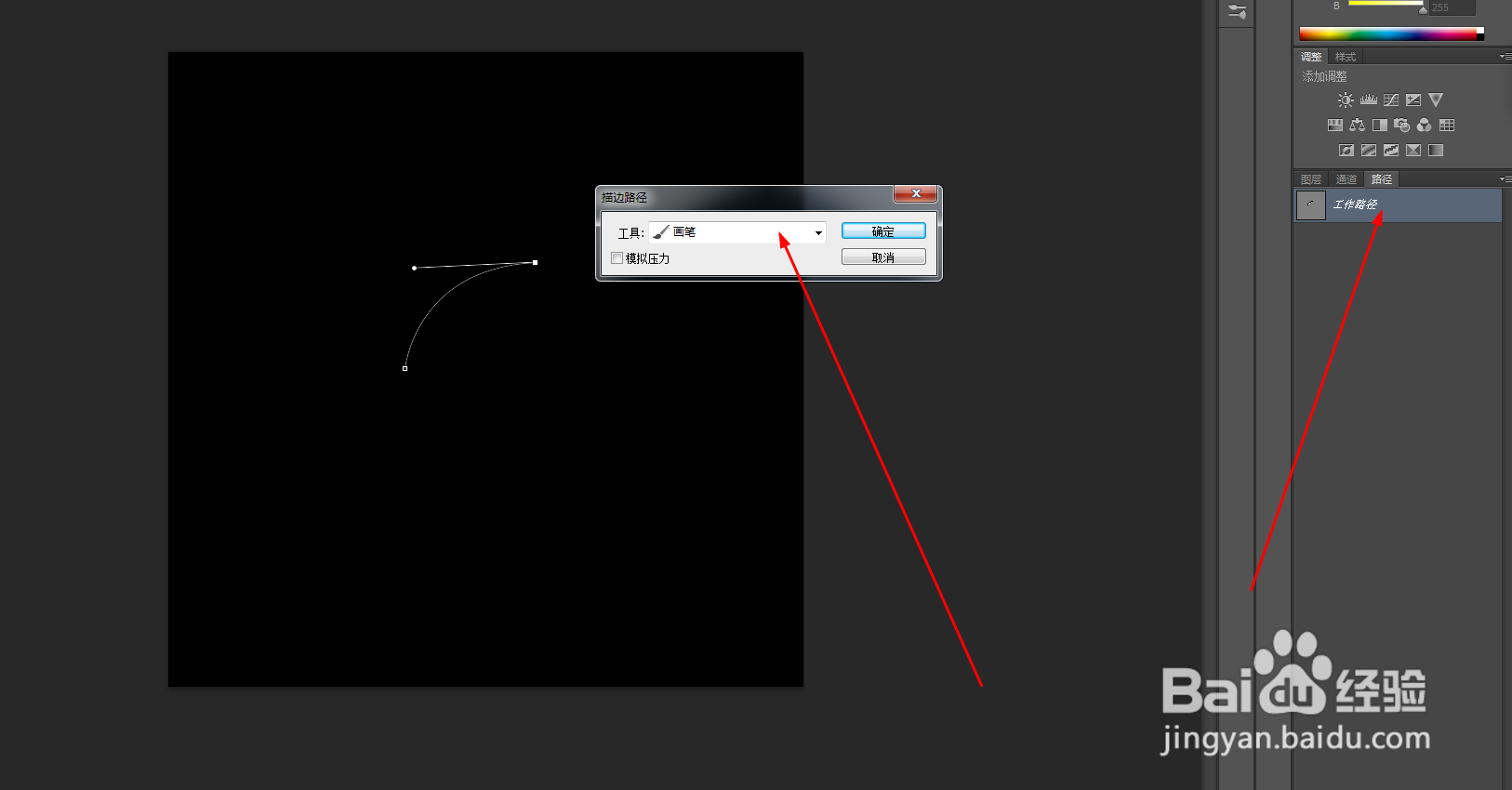 4/8
4/8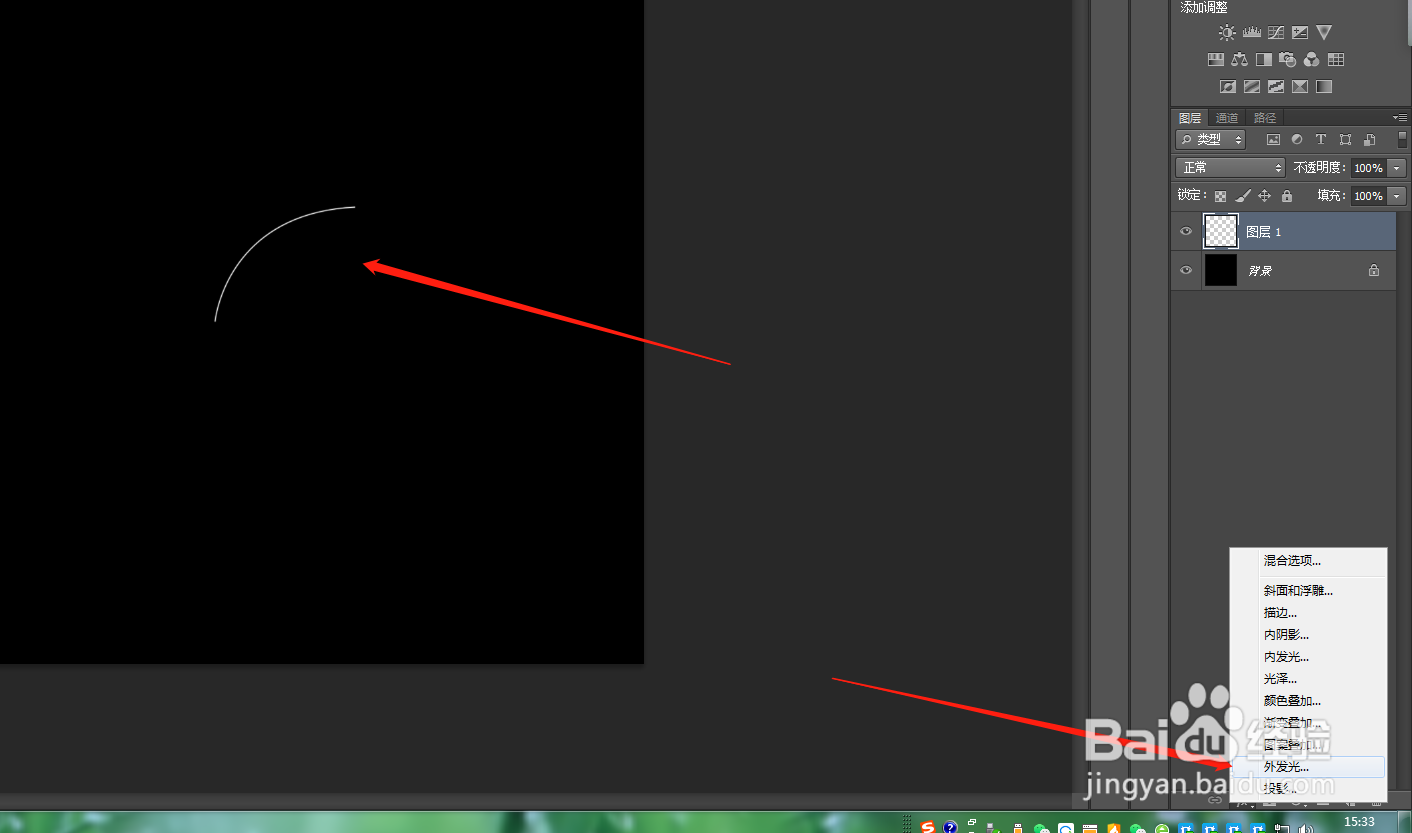 5/8
5/8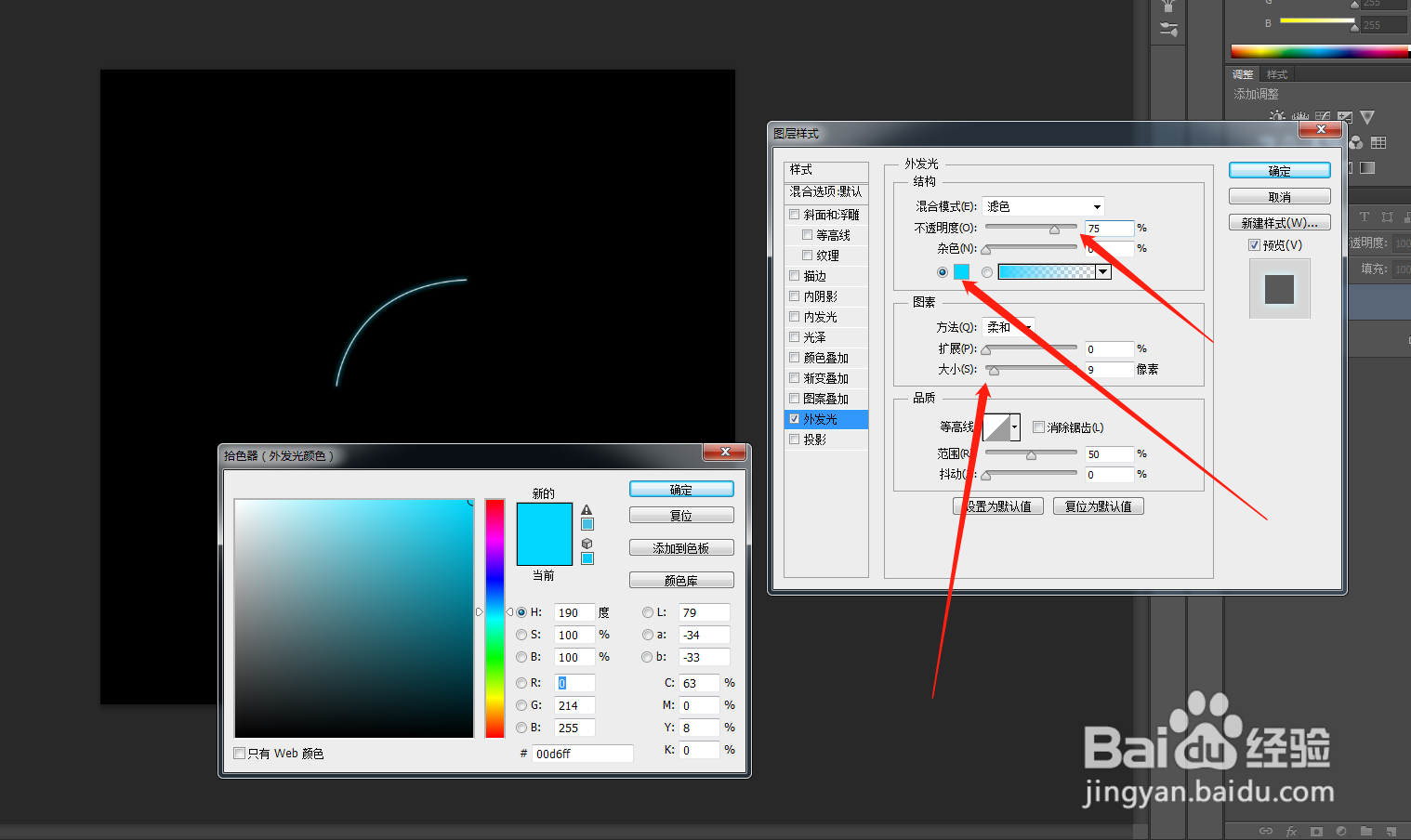 6/8
6/8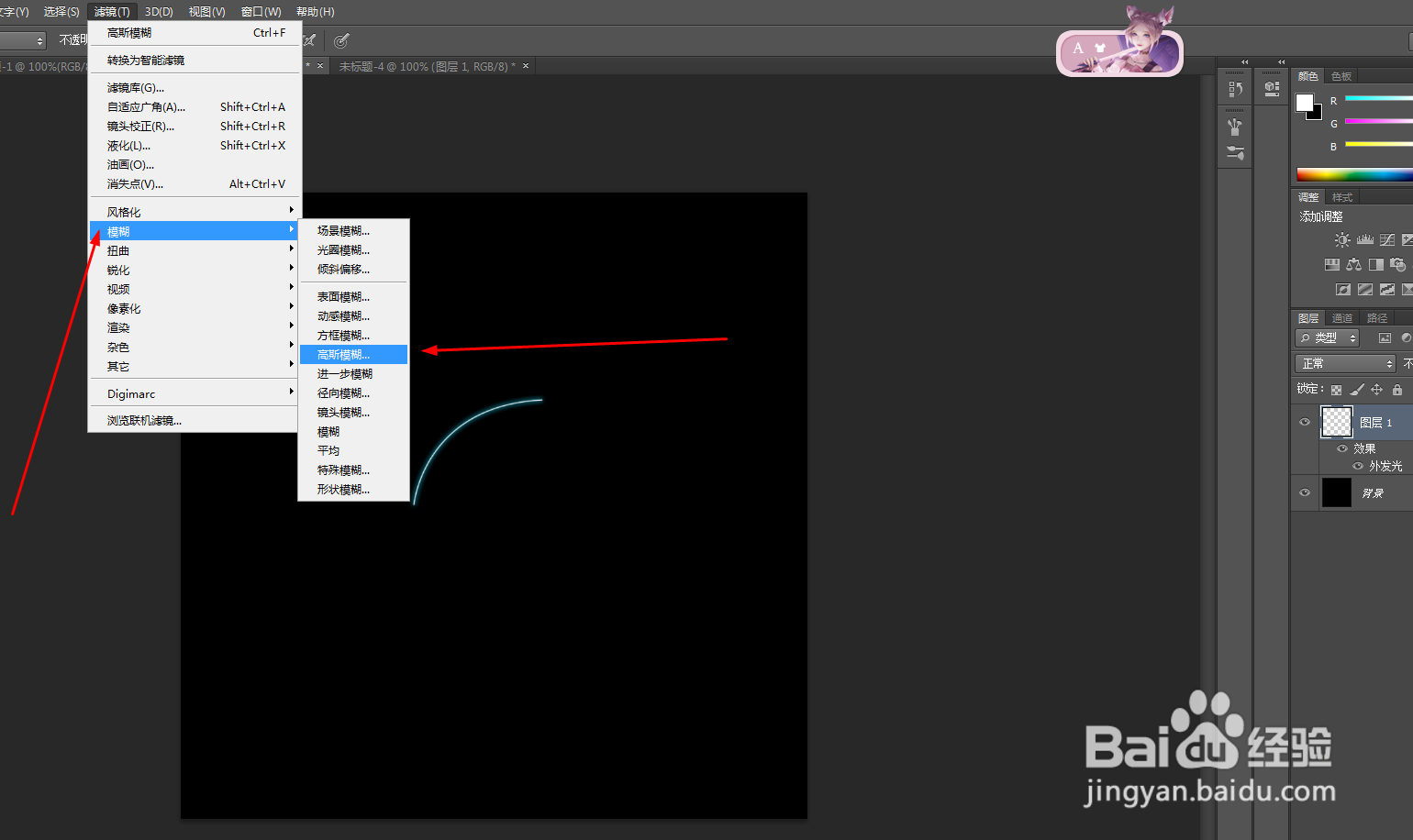
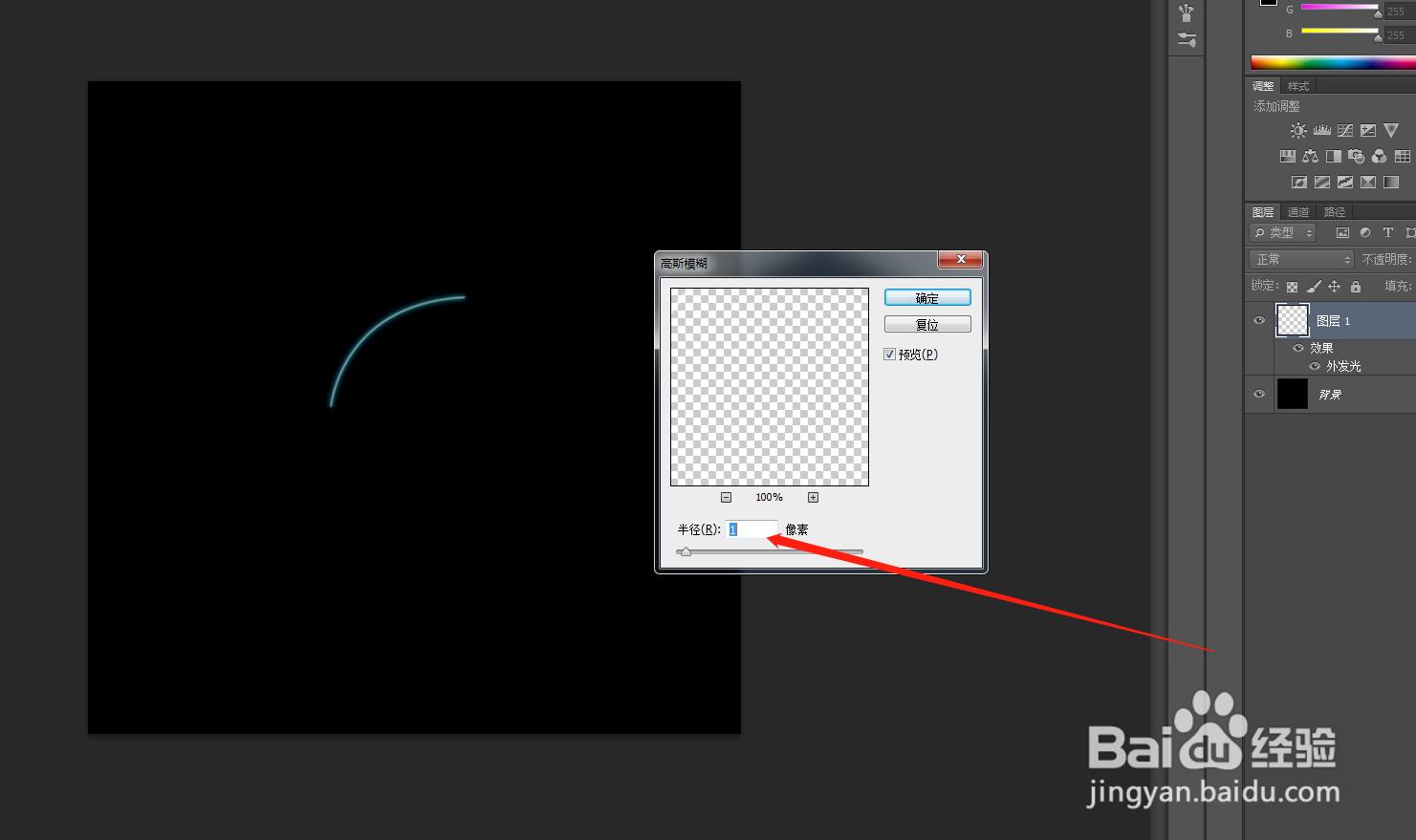 7/8
7/8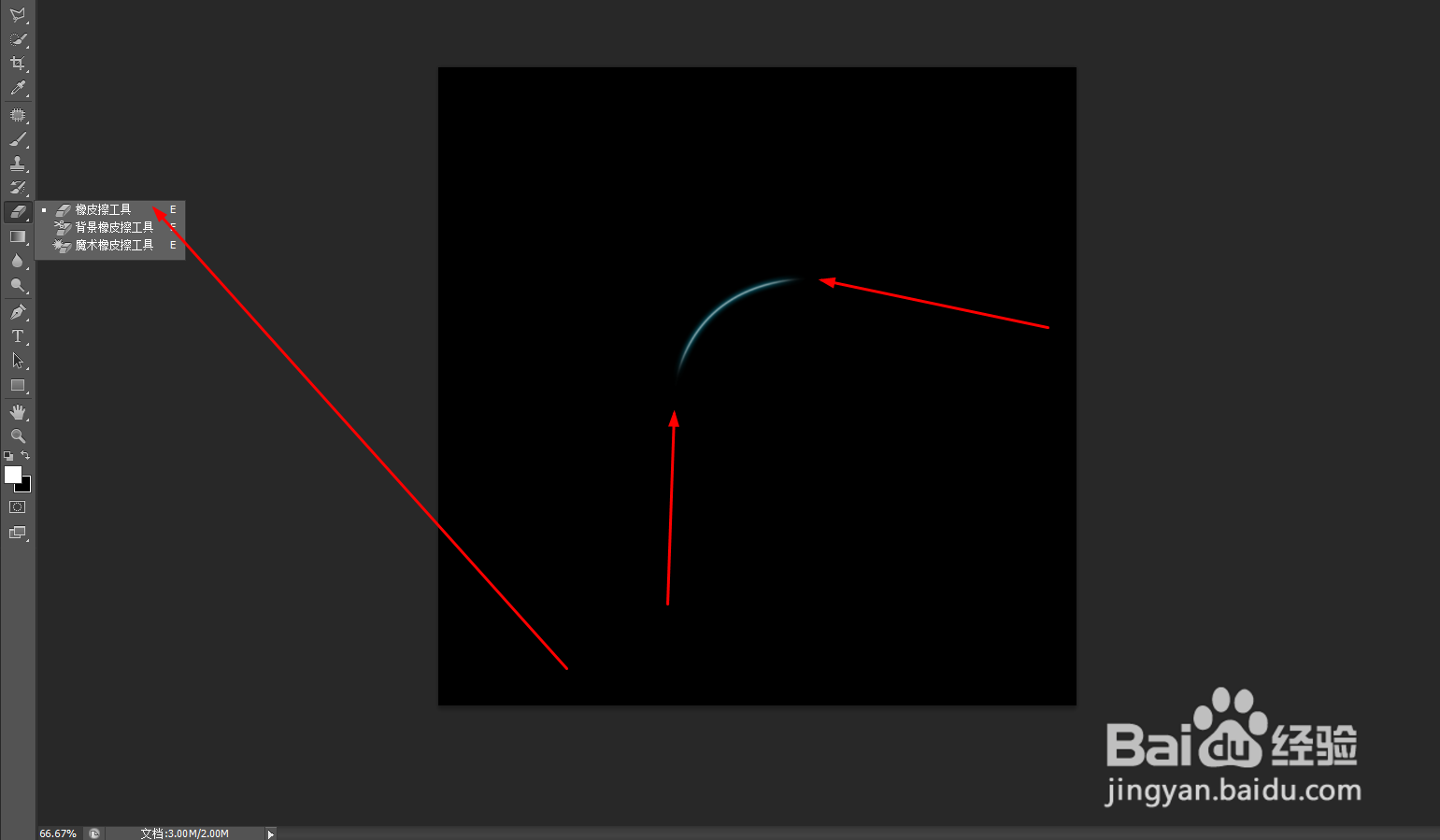 8/8
8/8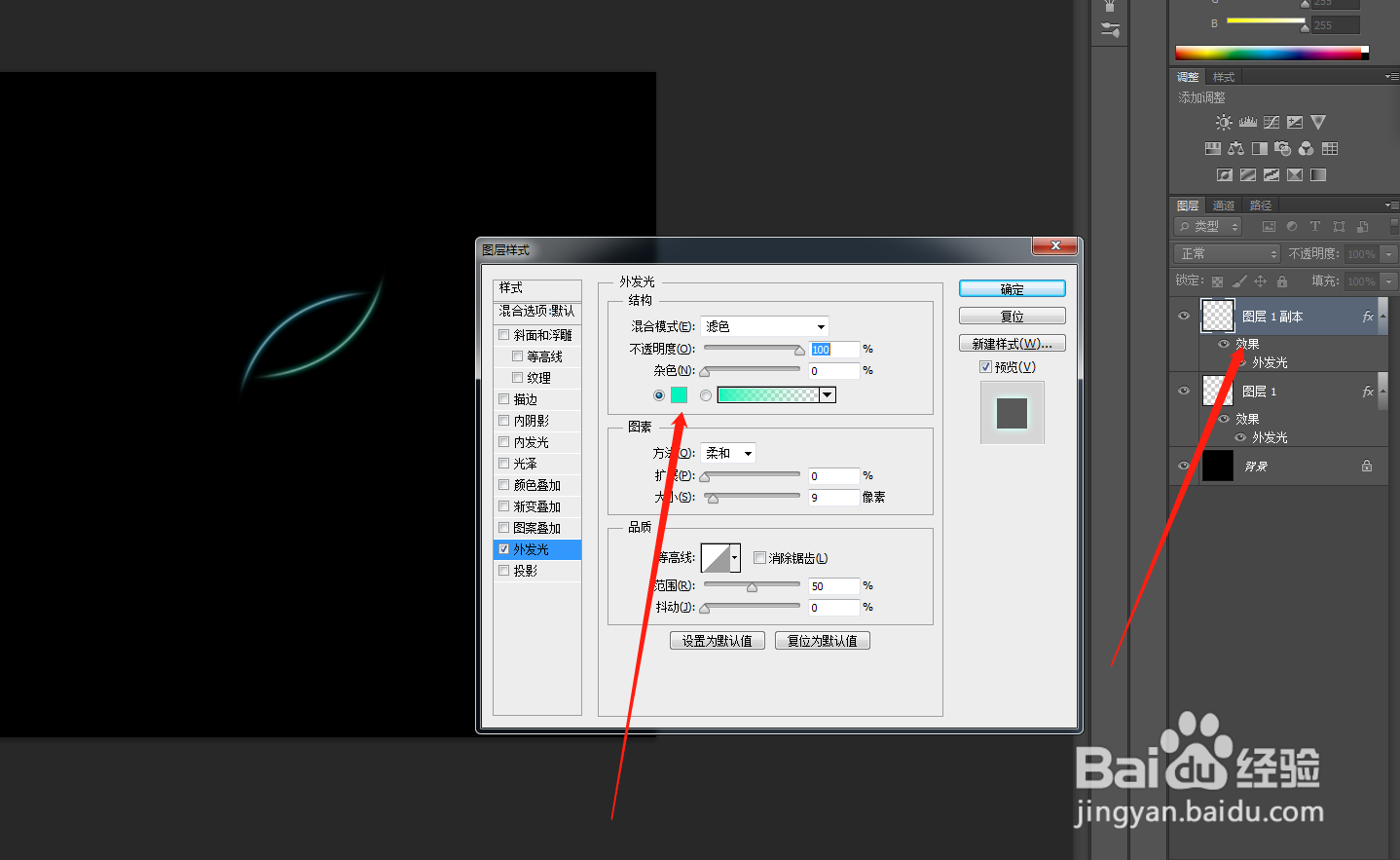
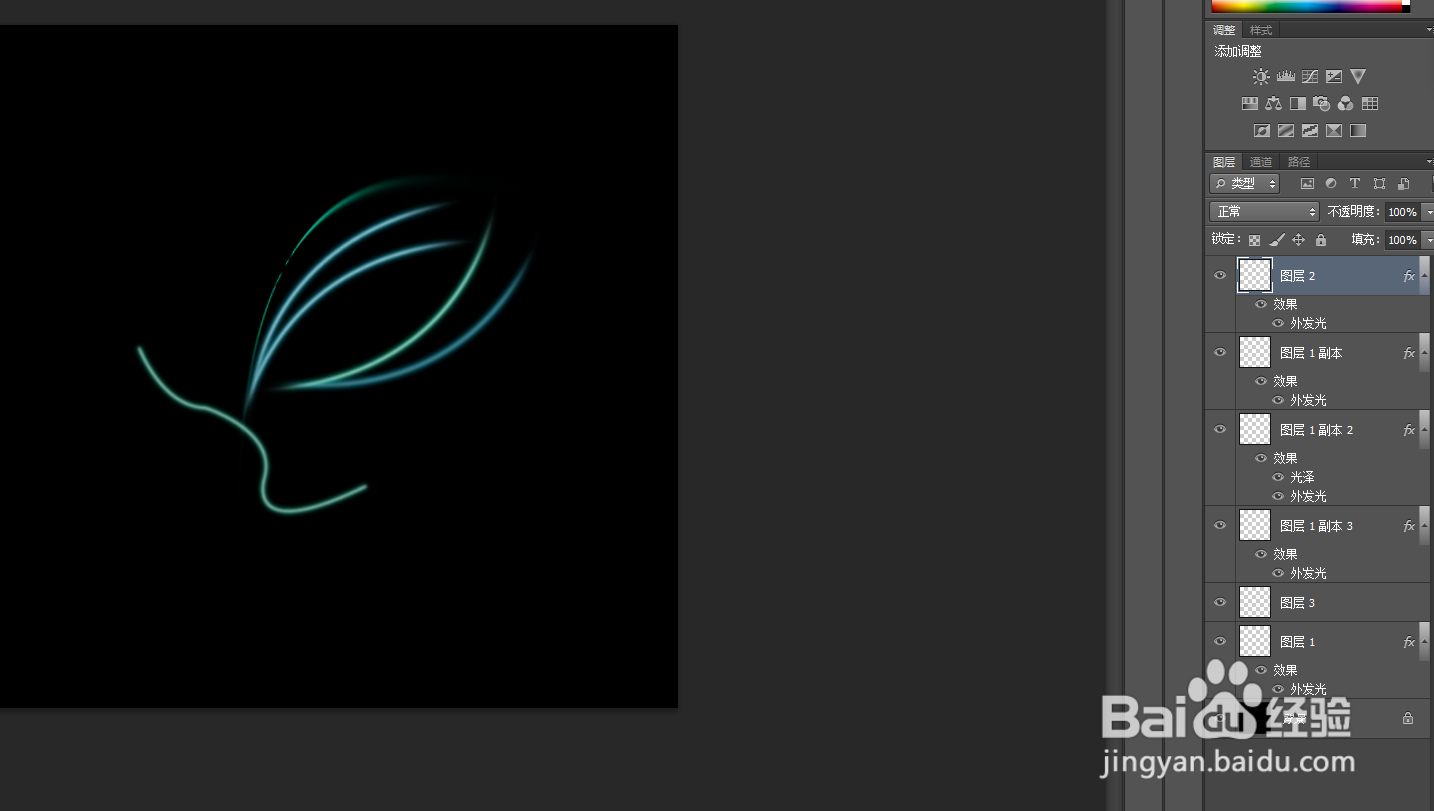
打开PS,新建一个画布,背景填充为黑色。在左边的工具栏找到【钢笔工具】,在画布上绘制一条路径,如图:
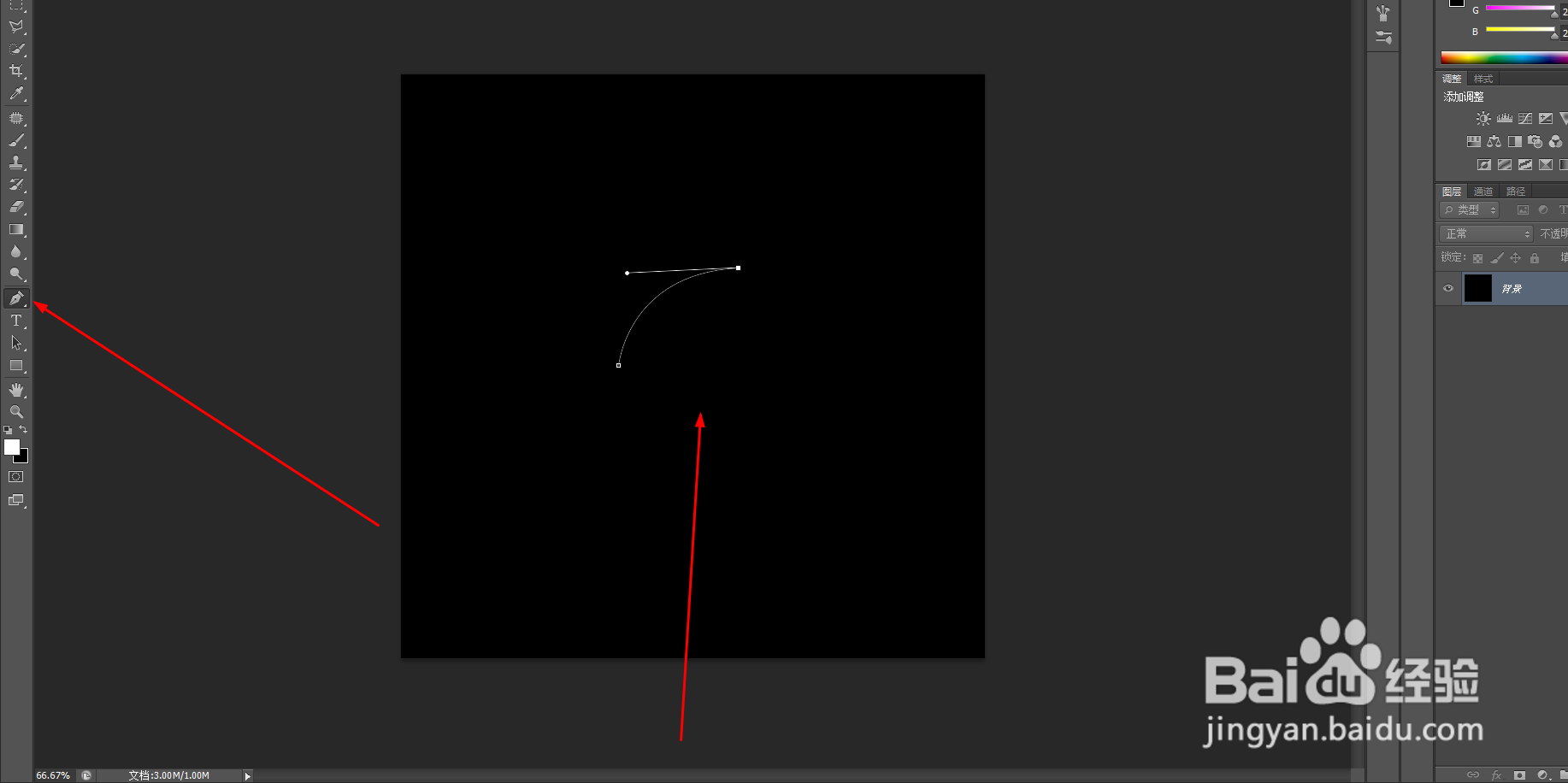 2/8
2/8新建一个画布,然后找到【画笔工具】,调整大小和硬度,我这里大小为2,硬度为0,如图:
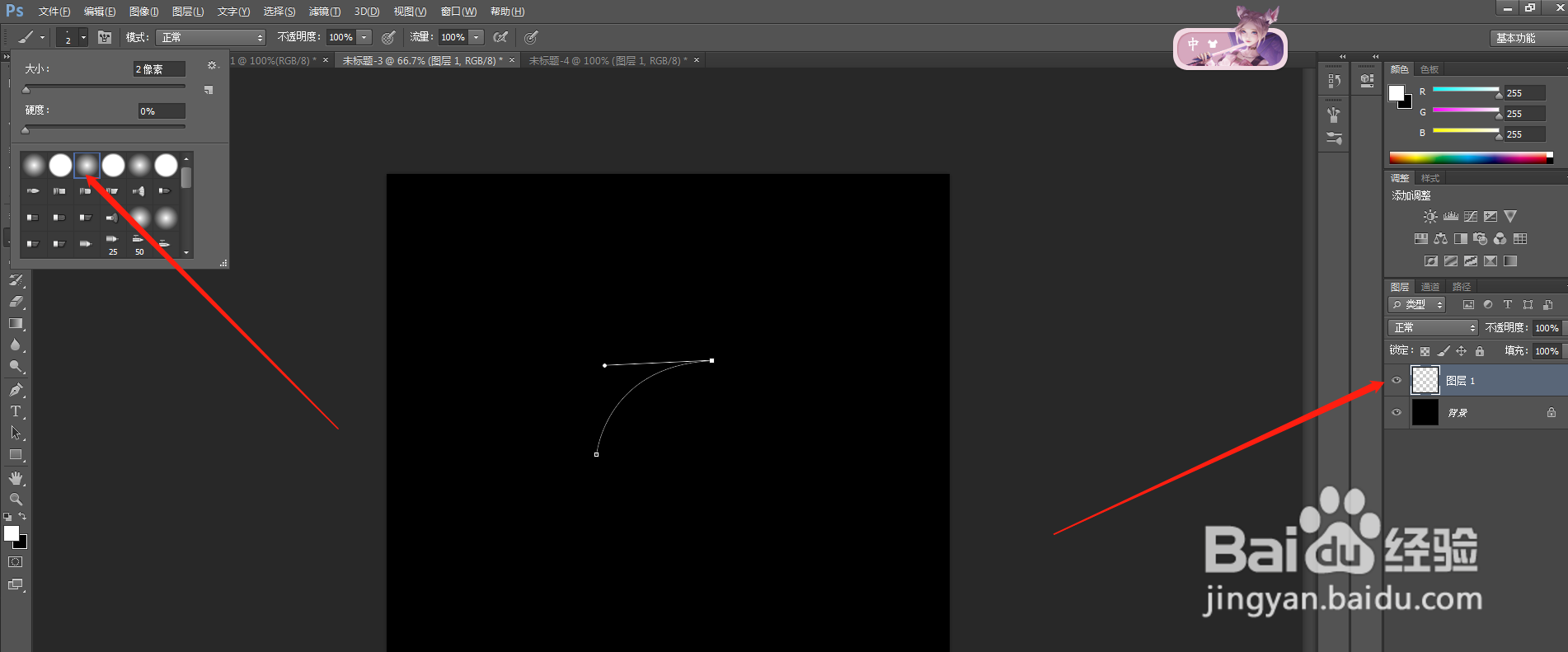 3/8
3/8然后找到【路径】-【工作路径】,点击鼠标右键,选择【描边路径】,工具选择【画笔】,然后点击确定。
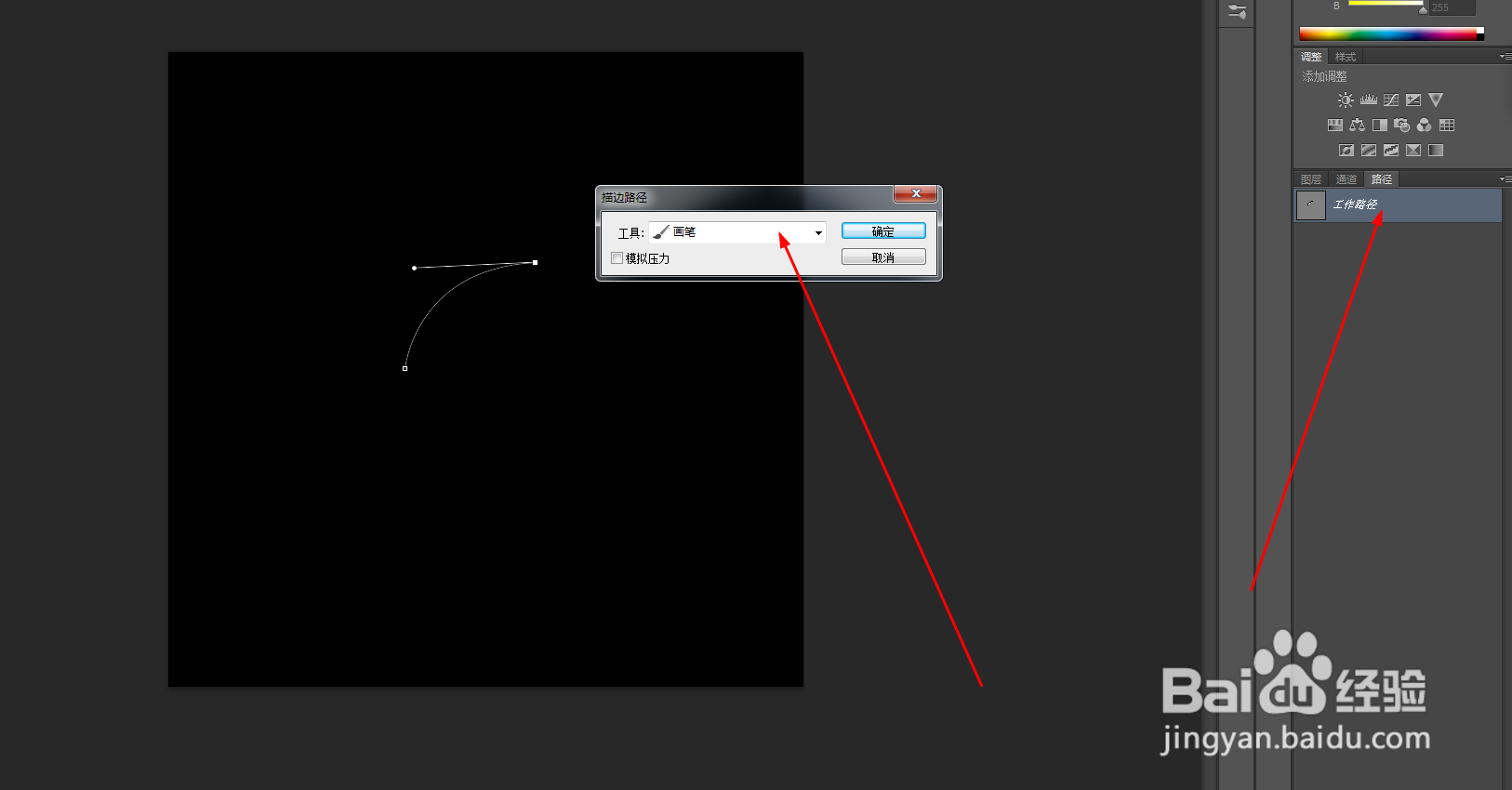 4/8
4/8然后返回到图层,点一下删除键,把钢笔工具绘制的路径删掉,就留下描过边的那条线,然后选择【添加图层样式】-【外发光】。
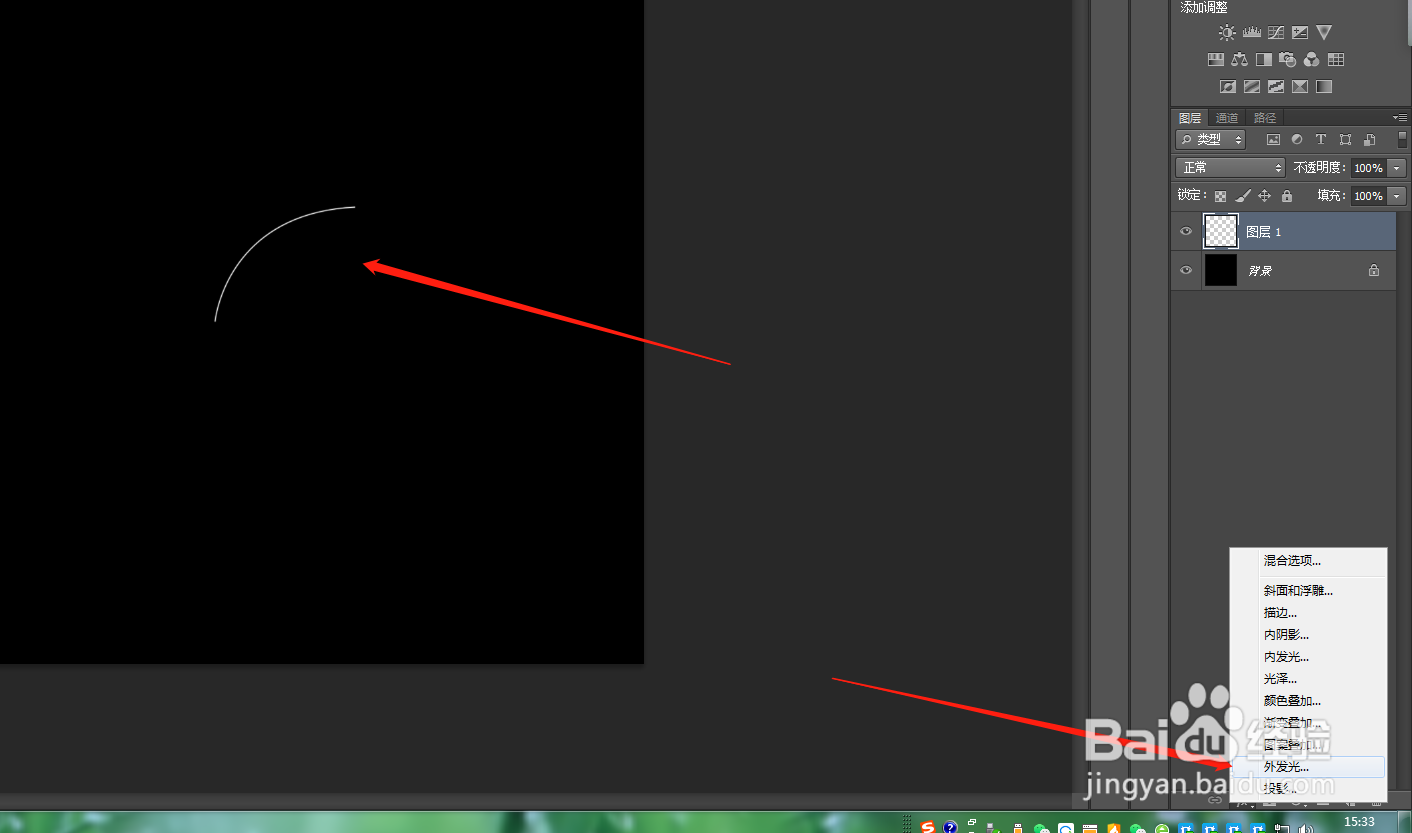 5/8
5/8我们先把【不透明度】调到100%,然后调颜色,颜色可以根据自己的需要调,然后调大小,边调整边看颜色,调好之后点击确定。
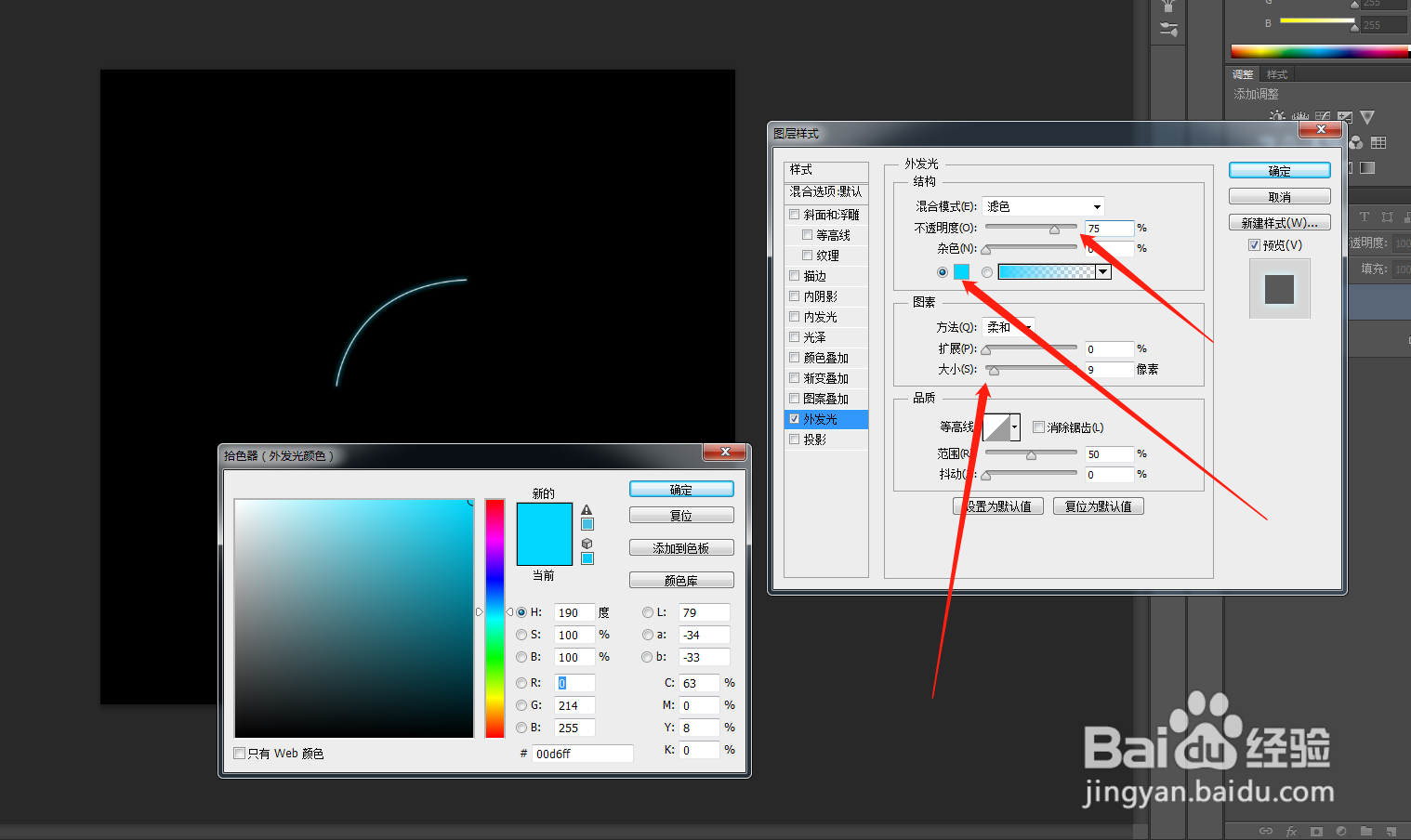 6/8
6/8我们在上方的工具栏找到【滤镜】-【模糊】-【高斯模糊】,然后调整【半径】数值,调好了点击确定。
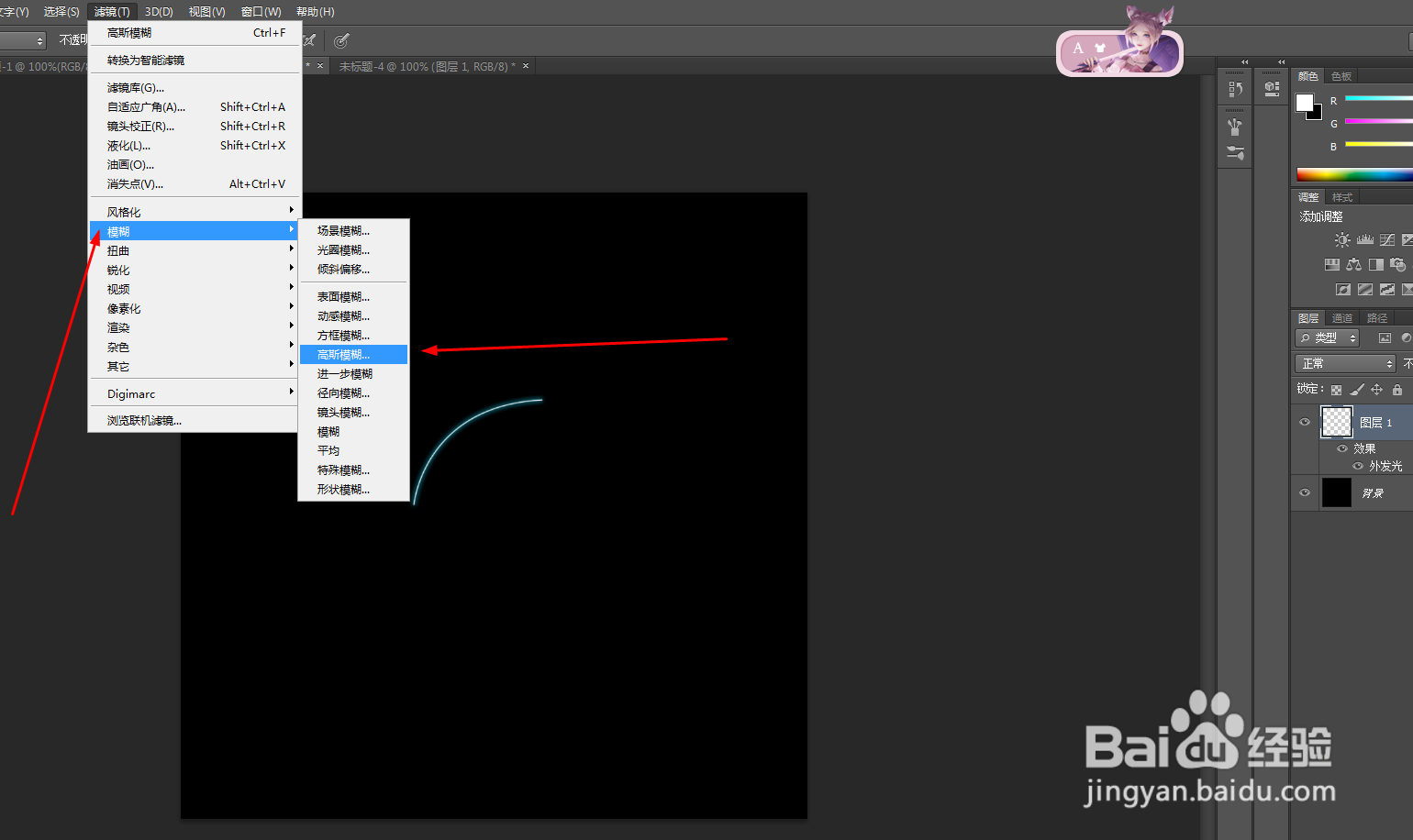
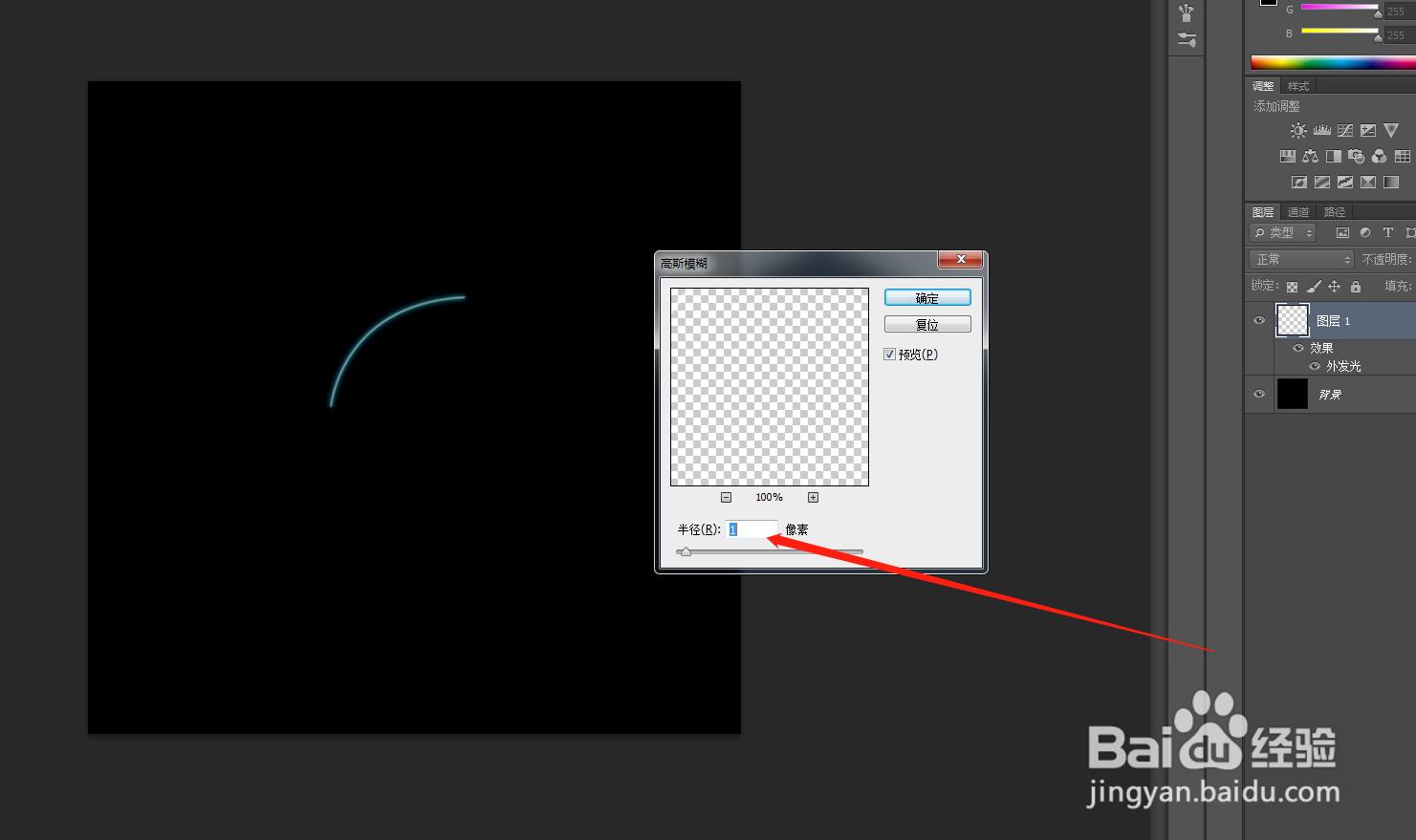 7/8
7/8现在看着还不太自然,我们就需要借助【橡皮擦工具】,慢慢擦两个边角,如图:
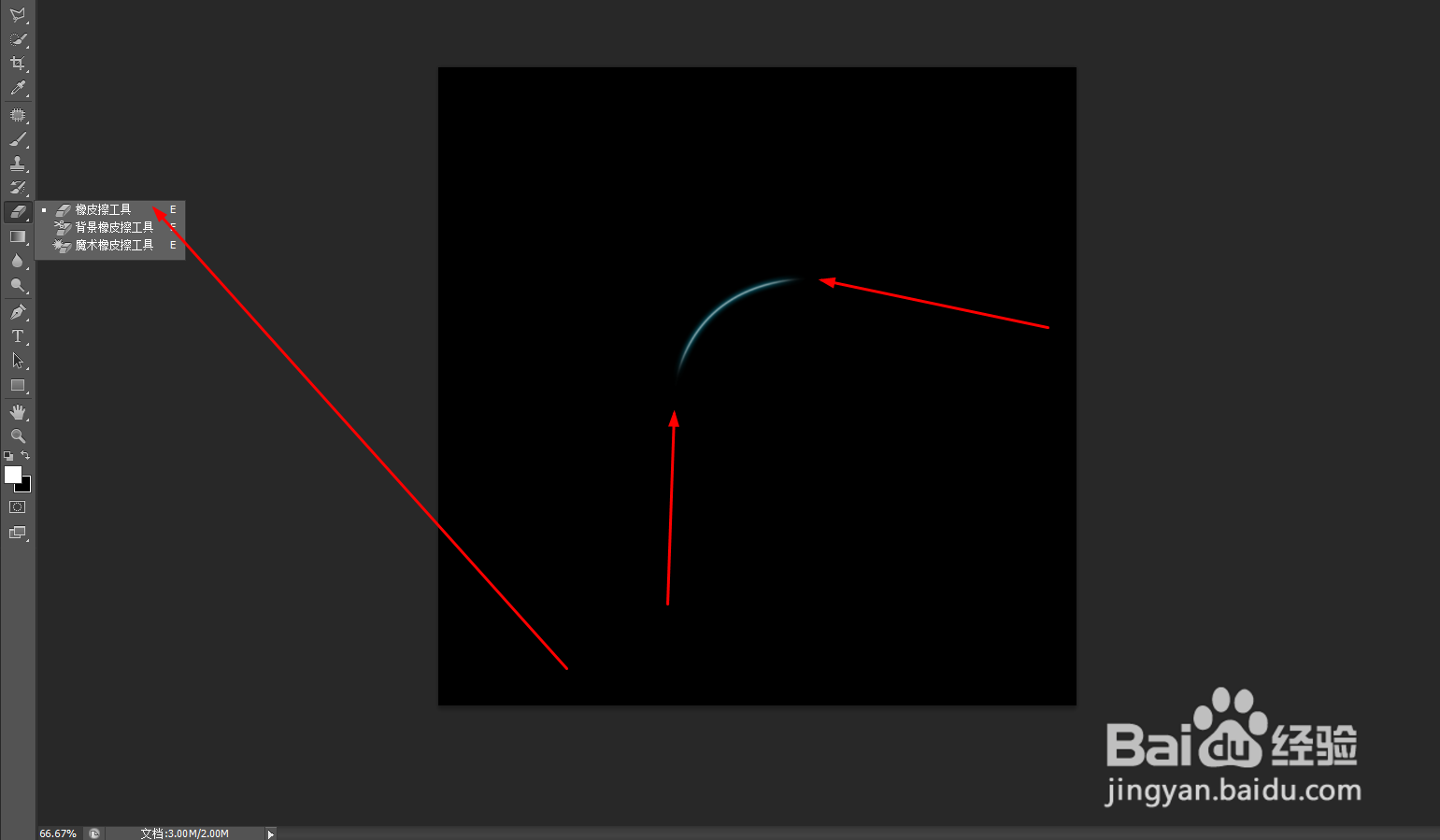 8/8
8/8我们还要做同样效果的发光线,就把刚做的图层Ctrl+J 复制一层,然后Ctrl+T 调整角度,更改图层【效果】里面的颜色就可以了。
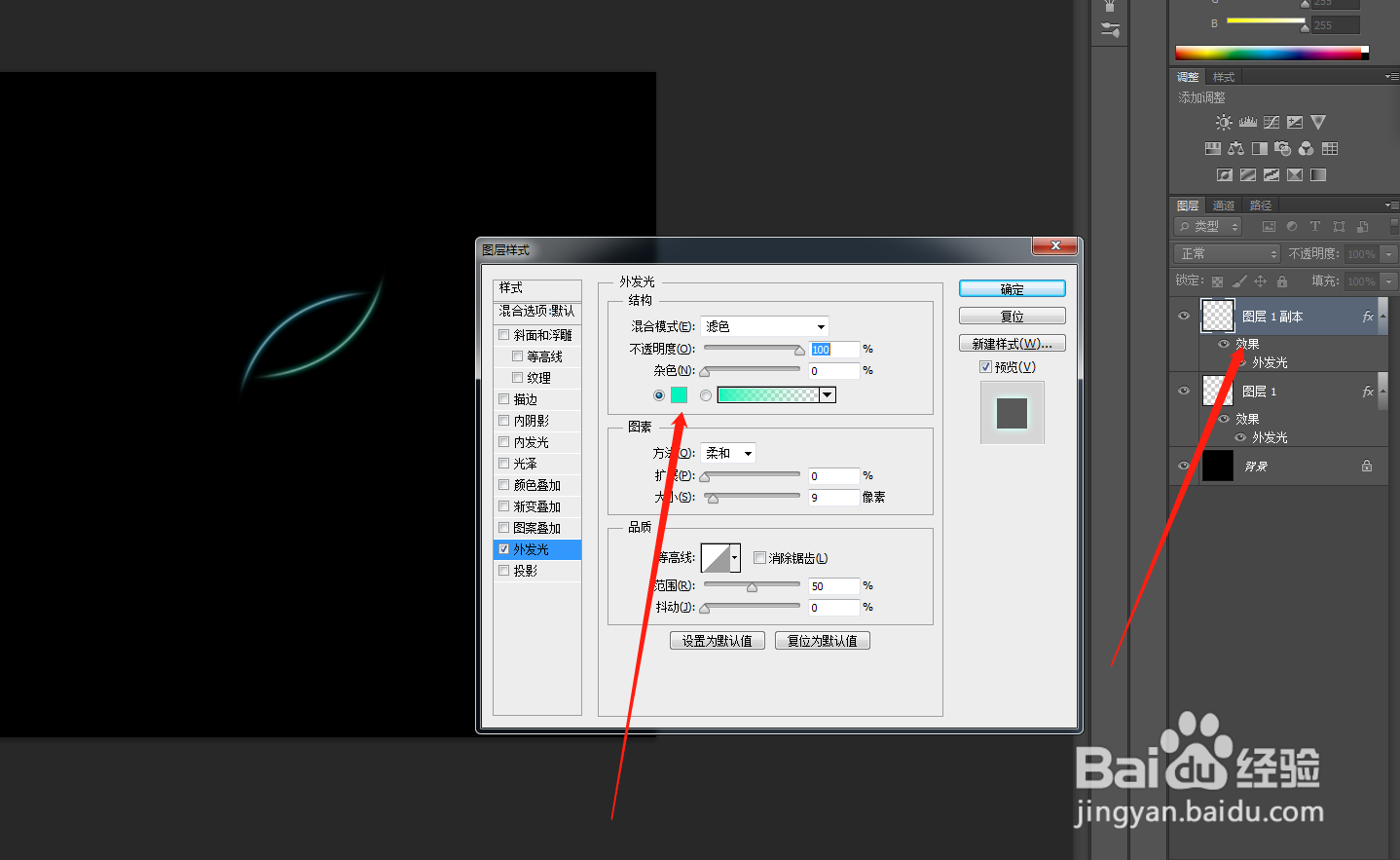
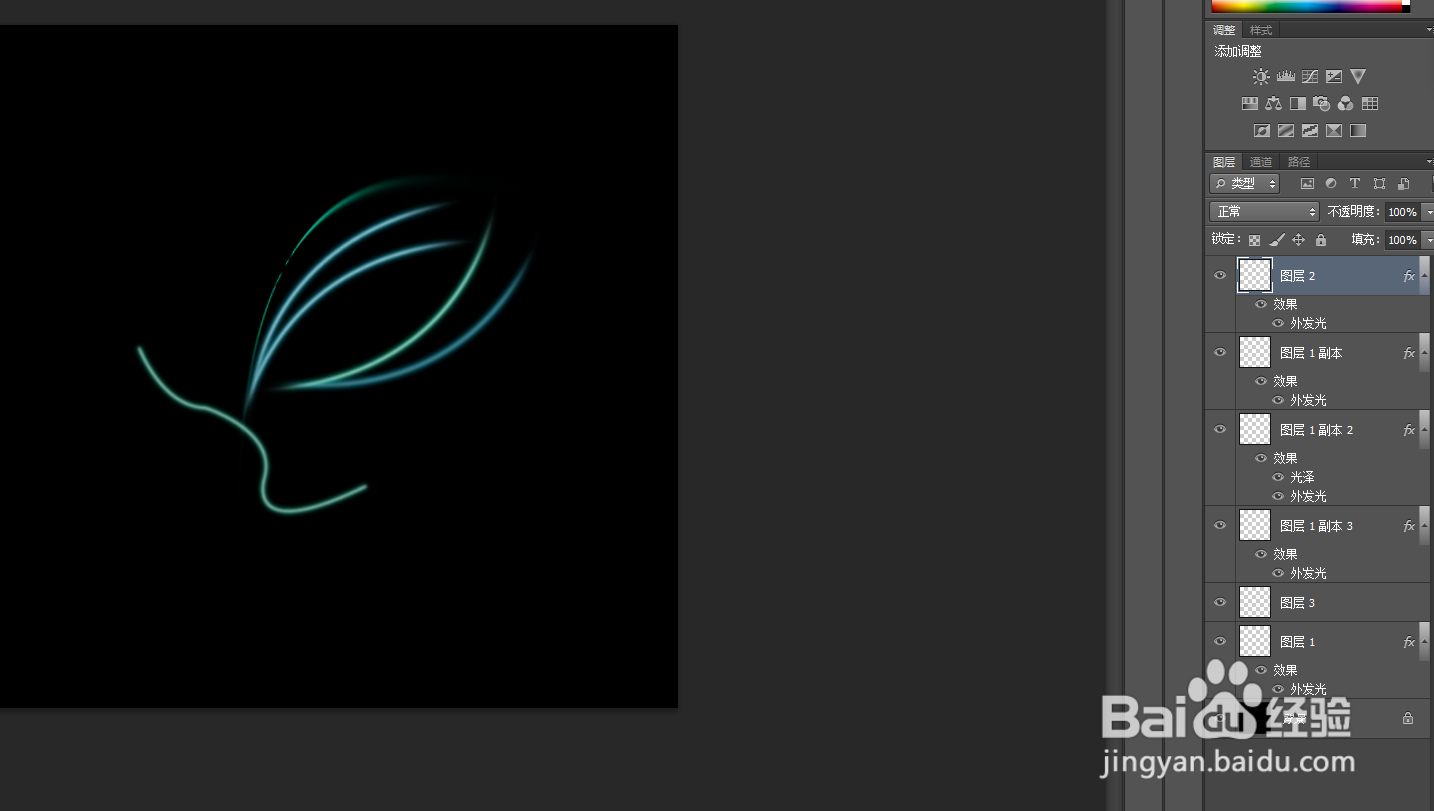
版权声明:
1、本文系转载,版权归原作者所有,旨在传递信息,不代表看本站的观点和立场。
2、本站仅提供信息发布平台,不承担相关法律责任。
3、若侵犯您的版权或隐私,请联系本站管理员删除。
4、文章链接:http://www.1haoku.cn/art_990607.html
上一篇:看清一个人怎么发朋友圈
下一篇:坎公骑冠剑11-4攻略
 订阅
订阅